Πώς να επιδιορθώσετε και να ανακτήσετε τα κατεστραμμένα βίντεο GoPro σας
Όταν μόλις ολοκληρώσατε μια αξέχαστη περιπέτεια, η GoPro σας ήταν εκεί για κάθε δευτερόλεπτο. Ανυπομονώντας να ξαναζήσετε τη δράση, κάθεστε να παρακολουθήσετε το υλικό σας, μόνο και μόνο για να διαπιστώσετε ότι δεν αναπαράγεται. Ωχ, μήπως είναι κατεστραμμένο; Είναι ένας εφιάλτης που όλοι έχουμε αντιμετωπίσει κάποια στιγμή, αλλά μην πανικοβάλλεστε ακόμα! Είτε πρόκειται για μια κατεστραμμένη κάρτα SD, ένα σφάλμα κατά την εγγραφή ή ένα πρόβλημα κατά τη μεταφορά αρχείων, αυτά τα πράγματα συμβαίνουν και στους καλύτερους από εμάς.
Αλλά ιδού τα καλά νέα: δεν έχουν χαθεί όλα. Σε αυτόν τον οδηγό, θα σας δείξω πώς να επισκευή κατεστραμμένων βίντεο GoProΠάρτε λοιπόν τον εξοπλισμό σας και ας ξαναρχίσουμε το βίντεο!
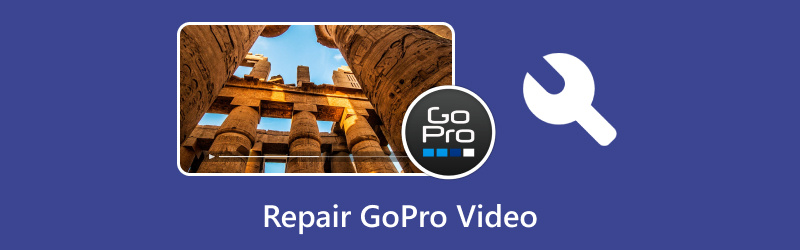
- ΛΙΣΤΑ ΟΔΗΓΩΝ
- Μέρος 1. Πιθανοί λόγοι που προκαλούν αλλοίωση του βίντεο GoPro
- Μέρος 2. Πώς να επιδιορθώσετε κατεστραμμένα βίντεο GoPro
- Μέρος 3. Συχνές ερωτήσεις
Μέρος 1. Πιθανοί λόγοι που προκαλούν αλλοίωση του βίντεο GoPro
Πριν προχωρήσετε κατευθείαν στην επιδιόρθωση προβλημάτων, είναι σημαντικό να κατανοήσετε γιατί τα βίντεο GoPro σας ενδέχεται να καταστραφούν εξαρχής. Ακολουθούν μερικοί πιθανοί λόγοι:
1. Σφάλματα μεταφοράς αρχείων
Αν το δικό σας MP4 Το βίντεο GoPro δεν μεταφέρθηκε σωστά από την κάμερά σας στον υπολογιστή σας ή σε άλλη συσκευή. Το αρχείο ενδέχεται να καταστραφεί. Αυτό συνήθως προκαλείται από κακή σύνδεση, πρόβλημα καλωδίου ή ακόμα και από ξαφνική αποσύνδεση κατά τη μεταφορά.
2. Προβλήματα με την κάρτα SD
Οι κάμερες GoPro βασίζονται σε μεγάλο βαθμό σε κάρτες SD και, εάν η κάρτα είναι ελαττωματική, γεμάτη ή ακατάλληλα διαμορφωμένη, μπορεί εύκολα να προκαλέσει αλλοίωση. Η βλάβη της κάρτας SD είναι μια από τις πιο συνηθισμένες αιτίες για την αλλοίωση του βίντεο.
3. Προβλήματα με την μπαταρία ή την τροφοδοσία ρεύματος
Εάν η μπαταρία της κάμερας GoPro σας εξαντληθεί ή απενεργοποιηθεί απροσδόκητα κατά την εγγραφή, αυτό θα μπορούσε να οδηγήσει σε κατεστραμμένα αρχεία. Είναι πάντα καλύτερο να βεβαιωθείτε ότι η μπαταρία σας είναι φορτισμένη πριν από τη βιντεοσκόπηση.
4. Σφάλματα συστήματος αρχείων
Οι κάμερες GoPro χρησιμοποιούν το σύστημα αρχείων FAT32 ή exFAT, το οποίο ενδέχεται να καταστραφεί λόγω ακατάλληλης εξαγωγής από τον υπολογιστή ή τη συσκευή. Αυτό μπορεί να οδηγήσει σε προβλήματα κατά την προσπάθεια ανοίγματος του βίντεο.
5. Κατεστραμμένο αρχείο βίντεο
Μερικές φορές, ένα αρχείο βίντεο GoPro μπορεί απλώς να καταστραφεί κατά τη διάρκεια της ίδιας της διαδικασίας εγγραφής, ειδικά εάν η κάμερα παρουσίασε ξαφνικό κλείσιμο ή δυσλειτουργία.
Τώρα που γνωρίζουμε τι μπορεί να προκαλέσει την αστοχία των αρχείων βίντεο της GoPro σας, ας συζητήσουμε πώς να τα επιδιορθώσουμε. Ευτυχώς, υπάρχουν αρκετές διαθέσιμες λύσεις.
Μέρος 2. Πώς να επιδιορθώσετε κατεστραμμένα βίντεο GoPro
1. Λειτουργία GoPro SOS
Η λειτουργία GoPro SOS είναι μια ενσωματωμένη λειτουργία που βοηθά στην αποτροπή απώλειας δεδομένων κατά την εγγραφή. Αποθηκεύει αυτόματα το βίντεο σε περίπτωση σφάλματος και η κάμερα θα πρέπει να μπορεί να ανακτήσει τα δεδομένα όταν ενεργοποιηθεί ξανά. Αυτή η λειτουργία είναι ιδιαίτερα χρήσιμη σε ακραίες καταστάσεις, όπως αν πέσει η GoPro σας σε νερό.
Εάν το βίντεο GoPro σας είναι κατεστραμμένο λόγω κάποιου προβλήματος κατά την εγγραφή, δοκιμάστε πρώτα αυτό. Δείτε πώς μπορείτε να το χρησιμοποιήσετε:
Απενεργοποιήστε την GoPro σας και μετά ενεργοποιήστε το ξανά.
Αν το βίντεο είχε αποθηκευτεί στο Φάκελος SOS, η GoPro θα σας ειδοποιήσει ότι εντόπισε ένα κατεστραμμένο βίντεο και θα σας δώσει την επιλογή να επιχειρήσετε επισκευή.
Μόλις ολοκληρωθεί η διαδικασία, ελέγξτε ξανά το βίντεό σας. Αν λειτουργεί, τέλεια! Αν όχι, ήρθε η ώρα να προχωρήσετε στην επόμενη λύση.
Ενώ η λειτουργία GoPro SOS λειτουργεί σε ορισμένες περιπτώσεις, δεν είναι αλάνθαστη. Εάν εξακολουθείτε να αντιμετωπίζετε προβλήματα, μην ανησυχείτε. Υπάρχουν άλλοι τρόποι για να επιδιορθώσετε τα αρχεία σας.
2. Μετατρέψτε το βίντεο GoPro σε AVI και επιδιορθώστε το χρησιμοποιώντας VLC (Συνιστάται: ArkThinker VCU)
Αν είστε εξοικειωμένοι με το VLC Media Player, πιθανότατα γνωρίζετε ότι δεν προορίζεται μόνο για την παρακολούθηση βίντεο. Μπορεί επίσης να βοηθήσει στην επιδιόρθωση κατεστραμμένων αρχείων βίντεο. Ένας εύκολος τρόπος για να επιχειρήσετε να επιδιορθώσετε ένα κατεστραμμένο βίντεο GoPro MP4 είναι να μετατρέψετε το αρχείο σε άλλη μορφή, όπως AVI, και στη συνέχεια να το επιδιορθώσετε.
Δείτε πώς μπορείτε να το κάνετε αυτό:
Ανοιξε VLC και κάντε κλικ στο Μεσο ΜΑΖΙΚΗΣ ΕΝΗΜΕΡΩΣΗΣ > Μετατροπή / Αποθήκευση.
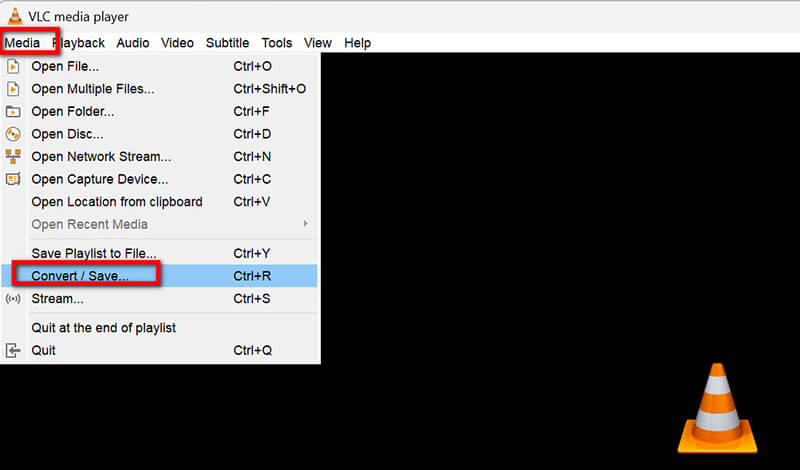
Προσθέστε το κατεστραμμένο αρχείο βίντεο GoPro MP4.
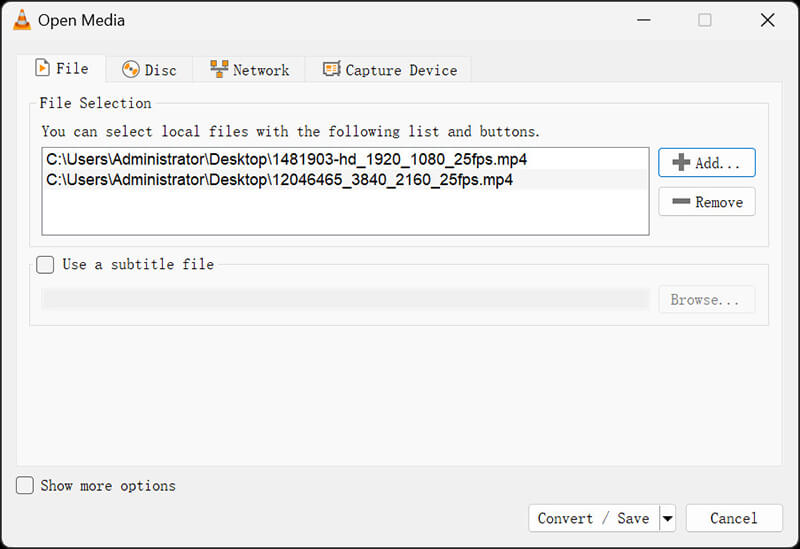
Επιλέγω Μετατρέπωκαι επιλέξτε τη μορφή AVI από το Προφίλ.
Κάντε κλικ Αρχήκαι αφήστε το VLC να μετατρέψει το αρχείο σε AVI.
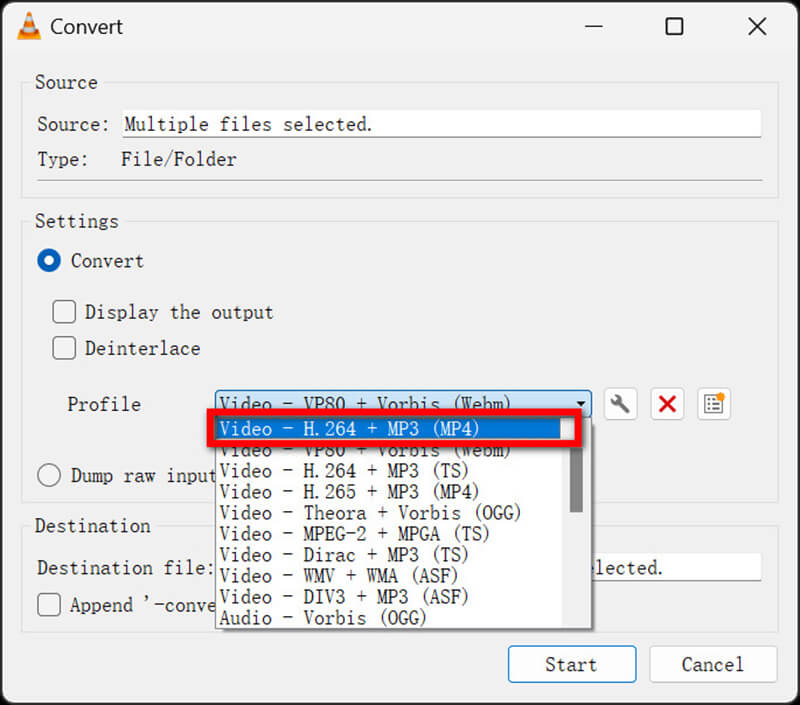
Ας υποθέσουμε ότι το αρχείο εξακολουθεί να μην αναπαράγεται σωστά ή ότι θέλετε να μετατρέψετε πολλά αρχεία βίντεο GoPro. Σε αυτήν την περίπτωση, μπορείτε να χρησιμοποιήσετε ένα εργαλείο όπως ArkThinker Video Converter Ultimate για την επίλυση προβλημάτων με το πρόσφατα μετατρεπόμενο αρχείο AVI. Είναι γνωστό ότι υποστηρίζει μια μεγάλη ποικιλία μορφών βίντεο, συμπεριλαμβανομένων αρχείων GoPro, και είναι φιλικό προς το χρήστη, καθιστώντας το ιδανικό τόσο για αρχάριους όσο και για επαγγελματίες.
3. Επισκευή βίντεο ArkThinker
Εάν οι προηγούμενες μέθοδοι δεν λειτούργησαν, ένα άλλο εξαιρετικό εργαλείο που μπορείτε να λάβετε υπόψη είναι Επισκευή βίντεο ArkThinkerΠρόκειται για ένα επαγγελματικό εργαλείο επιδιόρθωσης βίντεο GoPro που έχει σχεδιαστεί για να διορθώνει κατεστραμμένα αρχεία, συμπεριλαμβανομένων εκείνων που έχουν εγγραφεί με κάμερες GoPro.
Το ArkThinker Video Repair είναι ένα εξαιρετικό εργαλείο για την επιδιόρθωση κατεστραμμένων βίντεο GoPro. Υποστηρίζει μια σειρά από μορφές αρχείων βίντεο, όπως MP4, MOV και άλλα. Το λογισμικό είναι γνωστό για την εύχρηστη διεπαφή του, η οποία κάνει τη διαδικασία επιδιόρθωσης απλή, ακόμη και για όσους δεν είναι εξοικειωμένοι με την τεχνολογία. Επιπλέον, χρησιμοποιεί προηγμένη τεχνολογία για να αναλύσει τη δομή των κατεστραμμένων βίντεο και να προσπαθήσει να τα αποκαταστήσει χωρίς να προκαλέσει περαιτέρω ζημιά.
Αρχικά, προχωρήστε και κατεβάστε και εγκαταστήστε το εργαλείο επιδιόρθωσης βίντεο ArkThinker στα Windows ή το Mac σας.
Μόλις γίνει αυτό, ανοίξτε το πρόγραμμα και προσθέστε το κατεστραμμένο αρχείο βίντεο GoPro που θέλετε να διορθώσετε. Θα χρειαστεί επίσης να ανεβάσετε ένα δείγμα βίντεο από την ίδια πηγή με το κατεστραμμένο αρχείο σας, κάτι που θα βοηθήσει στην ομαλή λειτουργία της διαδικασίας επιδιόρθωσης.

Τώρα, κάντε κλικ στο Επισκευή και αφήστε το εργαλείο να κάνει τα μαγικά του. Δεν θα πάρει πολύ χρόνο, μόνο λίγα λεπτά, και το βίντεό σας θα είναι καθ' οδόν για επιδιόρθωση!

Αφού ολοκληρωθεί η επισκευή, μπορείτε να κάνετε προεπισκόπηση του βίντεο της GoPro για να βεβαιωθείτε ότι όλα φαίνονται άψογα. Μόλις είστε ικανοποιημένοι με τα αποτελέσματα, αποθηκεύστε το όπου θέλετε στον υπολογιστή σας.

Προσωπικά, έχω χρησιμοποιήσει το ArkThinker Video Repair μερικές φορές και, ενώ εντυπωσιάστηκα από το πόσο καλά λειτούργησε, υπήρξαν κάποια πράγματα που παρατήρησα. Το λογισμικό είχε εξαιρετική απόδοση κατά την επιδιόρθωση ενός μόνο αρχείου βίντεο GoPro. Στην πραγματικότητα, η διαδικασία ήταν ομαλή και το επιδιορθωμένο βίντεο έμοιαζε ακριβώς με το πρωτότυπο. Ωστόσο, ένα μειονέκτημα είναι ότι δεν υποστηρίζει την επιδιόρθωση πολλών αρχείων ταυτόχρονα. Αυτό είναι λίγο δύσκολο αν έχετε πολλά κατεστραμμένα βίντεο. Αλλά για μεμονωμένα αρχεία, αυτό το εργαλείο είναι σίγουρα μια κορυφαία επιλογή.
Μέρος 3. Συχνές ερωτήσεις
Γιατί δεν αναπαράγονται τα βίντεο της GoPro μου;
Τα προβλήματα συχνά προκαλούν καταστροφή αρχείων βίντεο GoPro κατά την εγγραφή ή τη μεταφορά. Δοκιμάστε να χρησιμοποιήσετε ένα από τα εργαλεία που αναφέρονται σε αυτόν τον οδηγό για να επισκευή του βίντεο MP4.
Μπορώ να ανακτήσω τα βίντεό μου από την GoPro μετά τη μορφοποίηση της κάρτας SD;
Εξαρτάται. Αν η κάρτα ήταν διαμορφωμένη, είναι πιο δύσκολο να ανακτήσετε βίντεο, αλλά όχι αδύνατο. Μπορεί να χρειαστείτε επαγγελματικό λογισμικό ή υπηρεσίες ανάκτησης δεδομένων.
Πώς μπορώ να αποτρέψω την καταστροφή των βίντεο GoPro;
Α: Να αφαιρείτε πάντα με ασφάλεια την κάρτα SD, να αποφεύγετε τη διακοπή της εγγραφής βίντεο και να βεβαιώνεστε ότι η GoPro σας έχει αρκετή μπαταρία πριν ξεκινήσετε τη βιντεοσκόπηση.
συμπέρασμα
Η επιδιόρθωση ενός κατεστραμμένου βίντεο GoPro δεν χρειάζεται να είναι πονοκέφαλος. Είτε χρησιμοποιείτε την ενσωματωμένη λειτουργία GoPro SOS, είτε μετατρέπετε και επιδιορθώνετε με VLC, είτε επιλέγετε ένα επαγγελματικό εργαλείο επιδιόρθωσης όπως το ArkThinker Video Repair, υπάρχει μια λύση για εσάς. Λάβετε υπόψη, ωστόσο, ότι η επιδιόρθωση αρχείων βίντεο δεν είναι πάντα εγγυημένη. Εάν όλα τα άλλα αποτύχουν, η επαγγελματική ανάκτηση δεδομένων μπορεί να είναι η τελευταία σας λύση.
Ωστόσο, να θυμάστε πάντα να δημιουργείτε αντίγραφα ασφαλείας των βίντεό σας τακτικά και να φροντίζετε καλά τις κάρτες SD σας. Ας ελπίσουμε ότι η επόμενη περιπέτειά σας θα είναι απαλλαγμένη από αλλοιώσεις βίντεο!
Τι γνώμη έχετε για αυτό το post; Κάντε κλικ για να βαθμολογήσετε αυτήν την ανάρτηση.
Εξοχος
Εκτίμηση: 4.8 / 5 (με βάση 418 ψήφοι)
Βρείτε περισσότερες λύσεις
Πώς να επιδιορθώσετε κατεστραμμένα ή κατεστραμμένα αρχεία MOV (Οδηγός 2025) Πώς να επιδιορθώσετε κατεστραμμένα αρχεία βίντεο AVI: Εύκολες διορθώσεις και λύσεις [10 Διορθώσεις] Το Windows Media Player δεν αναπαράγει ήχο Πώς να επιδιορθώσετε το αρχείο εγγραφής RSV της Sony (Οδηγός 2025) Πώς να διορθώσετε κατεστραμμένα αρχεία MXF: Οδηγός βήμα προς βήμα για το 2025 Πώς να διορθώσετε την καταστροφή αρχείων WebM (Οδηγός 2025)Σχετικά άρθρα
- Επεξεργασία βίντεο
- Πώς να κάνετε ένα μικρό βίντεο μεγαλύτερο με 3 διαφορετικές μεθόδους
- Επαναλάβετε ένα βίντεο σε iPhone, iPad, τηλέφωνο Android και υπολογιστή
- Δωρεάν λογισμικό επεξεργασίας βίντεο – 7 καλύτερες δωρεάν εφαρμογές επεξεργασίας βίντεο
- 3 Εφαρμογές αφαίρεσης υδατογραφήματος TikTok για κατάργηση υδατογραφήματος TikTok
- Φίλτρο βίντεο – Πώς να προσθέσετε και να τοποθετήσετε ένα φίλτρο σε ένα βίντεο 2024
- Πώς να επιβραδύνετε ένα βίντεο και να κάνετε βίντεο αργής κίνησης 2024
- Διαχωρίστε το μεγάλο σας αρχείο βίντεο με τα 3 καλύτερα περικοπτικά ταινιών 2024
- Πώς να προσθέσετε υδατογράφημα σε βίντεο σε διαφορετικές συσκευές 2024
- 5 καλύτεροι συμπιεστές MP4 για μείωση του μεγέθους αρχείου βίντεο 2024
- Λεπτομερής οδηγός σχετικά με τον τρόπο επιβράδυνσης ενός βίντεο στο Snapchat 2024


